10 главных причин размытых фотографий (и как с ними бороться)
«Почему мои фотографии получаются размытыми?». Это частый вопрос, на который нет простого ответа. На самом деле причиной нечётких фотографий могут стать многие факторы, поэтому часто бывает очень непросто определить точную причину размытого изображения.
Фотограф Энн Маккинелл собрала в одной статье 10 основных причин, почему ваши фотографии получаются размытыми. Предлагаю вам познакомиться с ней. Скорее всего, как только вы разберётесь с ними, вы сразу же начнёте получать резкие фотографии.
Давайте начнём с основной причины размытых фотографий.
Вы используете слишком длинную выдержку
Что бы вы ни думали, но лишь очень немногие люди могут оставаться неподвижным в течение, например, половины секунды.
Фактически, большинство людей могут неподвижно удерживать камеру в руках в течение очень короткого отрезка времени: от 1/160 до 1/80 с (хотя это время может колебаться в зависимости, например, от фокусного расстояния объектива).
Снимая с рук, помните простое практическое правило: для получения резкого фото продолжительность выдержки должна быть обратно-пропорциональна фокусному расстоянию вашего объектива (или короче).
Например, если вы используете 60-мм объектив, выдержка должна быть 1/60 с или короче. С объективом 200 мм выдержка при съёмке с рук должна быть не более 1/200 с. С объективом 400 мм — не более 1/400 с и так далее (чем длиннее фокусное расстояние вашего объектива, тем сильнее он подвержен дрожанию, поэтому для телеобъективов требуется использовать более короткие выдержки).
Резкое фото пеликана. Используя 400-мм объектив, была выбрана выдержка в 1/400 с, что снизило вероятность дрожания камеры. Фото: Энн МаккинеллНекоторые объективы и камеры оснащены системами стабилизации изображения, позволяющими увеличить продолжительность выдержки на 3-5 стопов. Так что на 60-миллиметровый объектив с рук можно снимать на выдержке вплоть до
1/8 с. Но не лишним будет перестраховаться и сделать тестовый снимок, чтобы убедиться в том, что снимки не будут размытыми.
Но не лишним будет перестраховаться и сделать тестовый снимок, чтобы убедиться в том, что снимки не будут размытыми.
Какая у вас минимальная выдержка?
В дополнение к упомянутому правилу важно знать свою личную минимальную выдержку.
Дело в том, что все мы немного дрожим. Одни из нас сильнее, чем другие. Так что неплохо было бы узнать, в какой момент дрожание камеры становится для вас проблемой.
Попробуйте такое упражнение:
Переведите камеру в режим приоритета выдержки и сделайте снимок с выдержкой 1/500 с. Затем увеличьте выдержку и сделайте ещё один снимок. Продолжайте снимать, увеличивая выдержку, пока не доберётесь до выдержки в 1 с или около того. Затем загрузите фото на компьютер и рассмотрите их. Задайте себе вопрос: на какой выдержке дрожание камеры на ваших снимках становится заметным?
Например, я вычислил, что мой порог выдержки — 1/125 с, и я стараюсь не снимать с рук на более длинных выдержках.
Вы не используете штатив
Если вы не можете использовать короткую выдержку, исключающую дрожание камеры (например, из-за плохого освещения) или не хотите использовать её по каким-либо творческим задумкам (например, вы намеренно пытаетесь размыть что-то в кадре), то вам нужно каким-то образом зафиксировать камеру.
Фото: Энн МаккинеллИдеальным вариантом для этого будет использование штатива. Он поможет вам получать резкие фотографии на выдержках от 1 с и более. Если штатив слишком неудобен, рассмотрите вариант с моноподом, который более компактен и универсален.
Читайте также: Как выбрать штатив для камеры?
Не забывайте о том, что при использовании штатива нужно отключать функцию стабилизации изображения в объективе или камере. Иначе из-за её работы изображение, отснятое со штатива, может получиться размытым.
Вы плохо владеете техникой удержания камеры
Оптимальный вариант удержания камеры. Фото: Энн МаккинеллДля большей стабильности старайтесь довести до автоматизма наиболее простое и устойчивое положение для съёмки с рук:
Встаньте, слегка расставив ступни, одна из которых направлена вперёд и плотно прижата к земле, чтобы стабилизировать ваше тело в направлении справа-налево и спереди-назад.
Крепко прижмите локти к груди и используйте видоискатель, а не экран Live View (поднесите камеру к лицу, чтобы она оставалась устойчивой). Поддерживайте камеру левой рукой, обхватив объектив снизу, а правой рукой возьмитесь за рукоятку камеры и плавно нажмите кнопку спуска затвора.
Некоторые фотографы даже прислушиваются к своему дыханию и сердцебиению, стараясь делать снимок на выдохе.
Читайте также: Как правильно держать камеру?
Вы используете слишком открытую диафрагму
От размера диафрагмы зависит глубина резкости, то есть то, какая часть изображения находится в фокусе. И это напрямую влияет на резкость вашей фотографии.
Фокусируясь, объектив фиксируется на определённом расстоянии, известном как плоскость фокусировки. Таким образом, если вы сфокусируетесь, например на 4,5 метрах, всё, что находится на этом расстоянии от камеры, будет иметь максимальную резкость.
А всё, что будет лежать перед или позади этой плоскости, начнёт постепенно размываться. Сила этого эффекта размытия, то есть скорость падения резкости, зависит от диафрагмы.
Если вы используете открытую диафрагму, к примеру, f/2.8, глубина резкости будет очень небольшой. Этот эффект усиливается за счёт объективов с более длинным фокусным расстоянием. Поэтому, если вы используете телеобъектив с диафрагмой f/2,8, резкий фокус может быть только на тонкой, как бритва, плоскости изображения. Но если вы используете более закрытую диафрагму, такую как f/11 или f/18, глубина резкости будет больше. То есть большая часть изображения будет чёткой.
На диафрагме f/20 всё становится резким от переднего плана до заднего. Фото: Энн МаккинеллВыбор оптимальной диафрагмы зависит от типа изображения, которое вы собираетесь снять. Но если вы захотите, чтобы всё в кадре было как можно более резким, попробуйте использовать закрытую диафрагму (в диапазоне между f/11 или f/22).
Обратите внимание, что закрытая диафрагма пропускает меньше света, поэтому для правильной экспозиции вам придется использовать более длинную выдержку. Так что, не забывайте про первую проблему в этом списке!
Вы не используете автофокус
Современные камеры отличаются отличной производительностью, поэтому позвольте им делать то, с чем они хорошо справляются! Я имею в виду фокусировку как на неподвижных, так и на движущихся объектах.
Читайте также: Как настроить автофокус камеры?
Автофокус идеален? Нет, и чуть ниже я перечислю ситуации, когда ручная фокусировка действительно полезна. Но в целом автофокус — лучший вариант для любой съёмки.
Вы фокусируетесь в неправильном месте
Даже если вы используете идеальную технику съёмки с рук или штатив, если вы сфокусируетесь не в том месте, вы всё равно получите размытые изображения.
Тщательная фокусировка особенно важна при использовании открытой диафрагмы (потому что на открытой диафрагме вам доступна очень малая глубина резкости).
Небольшой просчёт в выборе точки фокусировки может оставить объект съёмки полностью за пределами фокальной плоскости. Так можно получить, например, фото человека с идеально резкими мочками ушей и размытыми глазами.
Фотографы часто выбирают режим автоматического выбора зоны автофокуса — в нём камера сама решает, какая часть изображения должна быть в фокусе. В большинстве случаев современные фотоаппараты неплохо справляются с этой задачей, особенно если объект хорошо виден в кадре.
Однако при более сложных композициях камера может запутаться и попытаться сфокусироваться не на том предмете. Чтобы указать точку фокусировки самостоятельно, переключитесь в режим одноточечной зоны АФ.
Когда вы смотрите в видоискатель, вы должны видеть массив маленьких точек или квадратов, наложенных на дисплей, например:
Зоны автофокусировкиЭто ваши точки фокусировки, и они показывают, где в кадре камера может сфокусироваться. В режиме одноточечной зоны АФ, вы можете использовать джойстик камеры, чтобы выбрать одну из этих точек, а камера всегда будет фокусироваться в этой точке.
Обратите внимание, что для того, чтобы камера сфокусировалась, обычно кнопка спуска затвора нажимается наполовину, и лишь затем она дожимается до конца, делая снимок.
Вы используете неправильный режим автофокуса
Большинство камер предлагает три основных режима автофокусировки. Вам следует переключаться между этими режимами в зависимости от того, что вы снимаете; в противном случае вы рискуете получить размытые фото.
Фото: Энн МаккинеллПокадровая автофокусировка (AF-S или One-Shot AF), предназначена для съёмки неподвижных объектов.
Непрерывный автофокус (AF-C или AI Servo AF), предназначен для отслеживания движения в кадре, поэтому он лучше всего работает с движущимися объектами.
Наконец, есть автоматический режим (AF-A или AI Focus AF). Скорее всего, этот режим будет установлен в вашей камере по умолчанию. Он считывает сцену и определяет, какой из первых двух режимов следует использовать.
Вы не используете ручную фокусировку
Хотя я большая сторонница автофокусировки, есть один конкретный момент, когда ручная фокусировка может пригодиться:
Когда ваша камера установлена на штативе, и вы используете открытую диафрагму для получения очень малой глубины резкости.
Если вы хотите, чтобы самое важное в кадре было резким, переключитесь на ручную фокусировку. Затем используйте функцию масштабирования ЖК-дисплея, чтобы увеличить изображение в 5 или 10 раз. И сделайте тончайшую настройку фокуса, пока не получите желаемый результат.
Вы также можете попробовать ручную фокусировку при съемке объектов крупным планом (например, лепестков цветов) или при съемке пейзажей в темноте.
Грязный объектив или фильтр
Большое пятно на переднем элементе объектива повлияет на чёткость изображения.
А если вы установите перед объективом дешёвый пластиковый фильтр, это тоже ухудшит качество изображения.
Поэтому убедитесь, что ваш объектив чистый. И убедитесь, что все ваши фильтры качественные. Если вы снимаете с УФ-фильтром и получаете размытые изображения, попробуйте сделать несколько снимков без фильтра, чтобы увидеть, не влияет ли качество стекла на ваши фотографии.
Вы используете объектив низкого качества
Новички любят винить оптику в своих размытых фотографиях, хотя некачественный объектив редко бывает причиной размытых фото.
Тем не менее качество объективов может иметь значение, и иногда попадаются действительно нерезкие объективы. Некоторые объективы могут быть резкими в центре, но размытыми по углам и краям изображения, или резкими при определенных значениях диафрагмы, но слегка размытыми на других.
Фото: Энн МаккинеллКаждый объектив обладает уникальными характеристиками, которые могут быть как полезны, так и бесполезны для ваших задач.
Также стоит отметить, что у каждого объектива есть «золотая середина» — определенная диафрагма, на которой он делает самые резкие снимки. Обычно это середина диапазона диафрагмы, около f/8 или f/11.
Объективы с фиксированным фокусным расстоянием обычно самые резкие, хотя не всегда удобно носить с собой два или три объектива, вместо одного универсального зума.
Заключение:
Если вы сталкивались с размытыми фотографиями, то теперь, надеюсь, вы знаете (или, по крайней мере, можете догадаться), в чём была причина их появления. А самое главное — теперь вы знаете, что вам нужно сделать, чтобы получить резкие фото.
Автор: Энн Маккинелл. Перевод: spp-photo.ru
Больше полезной информации и новостей в нашем Telegram-канале «Уроки и секреты фотографии». Подписывайся!Читайте нас на Яндекс.Дзен «Секреты и хитрости фотографии».
Поделиться новостью в соцсетях Метки: Уроки, Уроки фотографии, Фотосъёмка Об авторе: spp-photo.ru « Предыдущая запись Следующая запись »
Почему фотографии получаются размытыми или смазанными?
Почему фотографии получаются нечеткими? Это обширный вопрос, и на него нет простого ответа. Дело в том, что размытые изображения возникают по многим причинам, поэтому, если ваши фотографии имеют смазы или размытости, часто бывает трудно определить точную проблему.
Я собрала 10 основных причин, по которым у вас получаются размытые фотографии. Я хочу, чтобы вы внимательно просмотрели этот список. Посмотрите, какая из этих проблем является причиной размытости ваших фотографий. Определив источник смаза, вы сможете устранить дефекты ваших фото. Скорее всего, если вы решите эту проблему, вы сразу же получите четкие изображения.
Давайте начнем с самой главной причины, по которой ваши фотографии получаются размытыми.
Причина 1. У вас слишком длинная выдержка
Слишком длинная выдержка – главный виновник размытых фотографий.
Вам может казаться, что вы неподвижны в течение секунды, но это не так. Фактически, большинство людей могут зафиксировать камеру в руках только в диапазоне от 1/160 до 1/80 секунды (хотя это может колебаться в зависимости от фокусного расстояния объектива, а также размера, технологии объектива и уровня зума).
Держа камеру в руках, помните следующее практическое правило, чтобы избежать размытия из-за дрожания камеры:
Скорость затвора должна быть обратной фокусному расстоянию вашего объектива.
Поэтому, если вы используете объектив 60 мм, выдержка должна быть 1/60 с или меньше. С объективом 200 мм используйте не менее 1/200 с. С объективом 400 мм используйте не менее 1/400 с. Чем больше длина вашего объектива, тем больше увеличивается дрожание камеры, поэтому для телеобъективов требуется гораздо более короткая выдержка.
Для кадра с пеликаном, используя объектив 400 мм, я выбрала выдержку 1/400 с, чтобы уменьшить вероятность дрожания камеры.В некоторые объективы и камеры встроена технология стабилизации изображения. Теперь стабилизация изображения обычно позволяет вам уменьшить минимальную выдержку примерно на 3-5 ступеней, так что вы можете на 60-миллиметровом объективе использовать выдержку вплоть до 1/8 с. Но всегда нужно на всякий случай делать дополнительные снимки.
Какая у вас минимальная выдержка?
Кроме вышеупомянутого правила, важно знать собственную минимальную выдержку. Видите ли, мы все немного дрожим, но некоторые из нас дрожат сильнее, чем другие. Так что хорошо знать, в какой момент дрожание камеры становится для вас проблемой.
Видите ли, мы все немного дрожим, но некоторые из нас дрожат сильнее, чем другие. Так что хорошо знать, в какой момент дрожание камеры становится для вас проблемой.
Попробуйте это упражнение:
Переведите камеру в режим приоритета выдержки и сделайте снимок с выдержкой 1/500 с. Затем уменьшите выдержку и сделайте еще один снимок. Продолжайте так, пока не опуститесь до 1 с или около того, а затем загрузите изображения на свой компьютер. Спросите себя: когда размытие становится проблемой? Лично я редко опускаюсь ниже 1/125 с, если держу камеру в руках.
Причина 2. У вас нет штатива
Если у вас в руках дрожит камера, а вы не можете использовать более короткую выдержку (например, из-за плохого освещения) или не хотите использовать более короткую выдержку (например, потому что хотите размыть фон), то вам нужно установить камеру на опору. И я очень рекомендую использовать штатив. Благодаря этому ваша камера будет полностью устойчивой, даже если вы установите выдержку в одну секунду или дольше. Если штатив слишком неудобно носить с собой, рассмотрите вариант монопода, который является более компактным и гибким вариантом.
Благодаря этому ваша камера будет полностью устойчивой, даже если вы установите выдержку в одну секунду или дольше. Если штатив слишком неудобно носить с собой, рассмотрите вариант монопода, который является более компактным и гибким вариантом.
Кроме того, когда вы используете штатив, стабилизация изображения не требуется и может даже оказаться контрпродуктивной, поэтому возьмите в привычку выключать любую стабилизацию изображения, когда вы ставите камеру на штатив.
Причина 3. Вы неустойчиво держите камеру
Для большей стабильности практикуйте вот такое положение фотографа:
Встаньте, слегка расставив ноги, одну из которых немного выставите вперед и плотно прижмите, чтобы стабилизировать ваше тело справа-налево и назад-вперед. Поддерживайте камеру левой рукой, придерживая объектив снизу, а правой рукой возьмитесь за рукоятку и осторожно нажмите кнопку спуска затвора.
Крепко прижмите локти к груди и используйте видоискатель, а не экран Live View (поднесите камеру к лицу, чтобы она оставалась устойчивой).
Некоторые фотографы даже прислушиваются к своему дыханию и сердцебиению, стараясь делать снимок между вдохами и ударами для максимальной стабильности.
Чтобы предотвратить размытие фотографий, используйте правильную технику удержания камеры в руках.
Причина 4. У вас слишком открытая диафрагма
Если вы используете открытую диафрагму, например f / 2.8, глубина резкости будет очень маленькой. Этот эффект усиливается за счет линз с более длинным фокусным расстоянием. Так что, если вы используете телеобъектив с диафрагмой f / 2,8, резкий фокус может быть только на тонкой, как бритва, полоске изображения. Но если вы используете прикрытую диафрагму, такую как f / 11 или f / 18, глубина резкости будет больше. Большая часть изображения будет четкой.
При диафрагме f / 20 все становится резким от переднего до заднего плана.
Выбор правильной диафрагмы зависит от типа изображения, которое вы хотите создать. Если вы пытаетесь сделать все в кадре как можно более резким, попробуйте использовать закрытую диафрагму (создаваемую большим числом f, таким как f / 11 или f / 22).
Обратите внимание, что небольшая диафрагма пропускает меньше света, поэтому вам придется использовать более длинную выдержку для компенсации. И тогда вы столкнетесь с первой проблемой из этого списка, которую можно решить при наличии штатива.
Причина 5. Вы не пользуетесь автофокусом
В наши дни камеры сложны. Так что пусть делают то, что у них хорошо получается! Камеры отлично справляются с фокусировкой как на неподвижных, так и на движущихся объектах.
Автофокус идеален? Нет, и позже в этой статье я несколько раз расскажу, когда ручная фокусировка действительно полезна. Но в целом автофокус – лучший вариант.
Но в целом автофокус – лучший вариант.
Причина 6. Вы не там фокусируетесь
Даже если вы используете безупречную технику удержания камеры или надежный штатив, но сфокусируетесь не в том месте, вы все равно получите расплывчатые изображения.
Тщательная фокусировка особенно важна при использовании открытой диафрагмы (потому что у вас будет тонкая, как бритва, глубина резкости). Небольшой просчет в фокусе может полностью выбросить объект из фокальной плоскости или дать вам объект с идеально резкими мочками ушей и размытыми глазами.
Фотографы часто оставляют свои камеры в автоматическом режиме фокусировки, который позволяет камере самостоятельно решать, какая часть изображения должна быть в фокусе. В большинстве случаев современные фотоаппараты неплохо справляются с этим, особенно если в кадре хорошо виден объект. Однако при более сложных композициях камера может запутаться и попытаться сфокусироваться не на том предмете. Чтобы указать точку фокусировки самостоятельно, переключитесь в режим одноточечной зоны автофокуса.
Чтобы указать точку фокусировки самостоятельно, переключитесь в режим одноточечной зоны автофокуса.
Когда вы смотрите в видоискатель, вы должны видеть массив маленьких точек или квадратов, наложенных на дисплей, например:
Это ваши точки фокусировки, и они показывают, где в кадре камера может сфокусироваться. В режиме одноточечной зоны фокусировки вы можете использовать панель камеры для выбора одной из этих точек, и камера всегда будет фокусироваться на этой точке (и только на этой точке).
Обратите внимание, что для того, чтобы камера сфокусировалась, вы обычно нажимаете кнопку спуска затвора наполовину, прежде чем нажимать ее до конца, чтобы сделать снимок. Это работает довольно хорошо.
Правда, камеры могут быть чрезмерно чувствительными: если вы нажмете слишком легко, кнопка может перестать нажиматься и попытаться повторно сфокусироваться после того, как вы уже нашли точку фокусировки. Если вы нажмете слишком сильно, вы можете сделать снимок до того, как фокус будет готов. А если вы делаете несколько снимков подряд, ваша камера может пытаться снова сфокусироваться перед каждым снимком. По этим причинам некоторые фотографы настоятельно рекомендуют использовать фокусировку задней кнопкой.
Если вы нажмете слишком сильно, вы можете сделать снимок до того, как фокус будет готов. А если вы делаете несколько снимков подряд, ваша камера может пытаться снова сфокусироваться перед каждым снимком. По этим причинам некоторые фотографы настоятельно рекомендуют использовать фокусировку задней кнопкой.
Причина 7. Вы используете неправильный режим автофокуса
Большинство камер предлагает три основных режима автофокусировки. Вам следует переключаться между этими режимами каждый раз, когда вы сталкиваетесь с новой ситуацией съемки; в противном случае вы обязательно пропустите кадры, которые могли бы сделать.
- Покадровый автофокус, называемая AF-S или покадровая автофокусировка, предназначена для использования с неподвижными объектами.
- Следящий автофокус, называемый AF-C или AI Servo AF, предназначен для отслеживания движения в кадре, поэтому он лучше всего работает, когда ваш объект находится в движении.

- Автоматический режим, который называется AF-A или AI Focus AF. Скорее всего, это настройка вашей камеры по умолчанию. Он считывает сцену и определяет, какой из первых двух режимов следует использовать.
Причина 8. Вы не пользуетесь ручной фокусировкой
Хотя я являюсь большим сторонником автофокусировки, есть один конкретный момент, когда ручная фокусировка может пригодиться:
Когда ваша камера установлена на штативе, и вы используете открытую диафрагму для получения очень малой глубины резкости. Если вы хотите, чтобы самое важное в кадре было резким, переключитесь на ручную фокусировку. Затем используйте функцию масштабирования ЖК-дисплея, чтобы увеличить изображение в 5 или 10 раз. И делайте крошечные корректировки фокуса, пока не добьетесь нужного результата.
Вы также можете попробовать ручную фокусировку при съемке объектов крупным планом (например, лепестков цветов) или при съемке пейзажей в темноте.
Причина 9. Ваш объектив запылился
Большое пятно на линзе повлияет на четкость изображения.
А если поставить перед объективом дешевый пластиковый фильтр, это тоже ухудшит качество изображения.
Поэтому убедитесь, что ваш объектив чистый, а все ваши фильтры качественные. Если вы всегда снимаете с УФ-фильтром и получаете размытые изображения, попробуйте сделать несколько снимков без фильтра, чтобы увидеть, не влияет ли качество стекла на ваши изображения.
Причина 10. В вашем объективе некачественные линзы
Новички любят винить оптику в своих расплывчатых изображениях, хотя плохой объектив редко является проблемой.
Тем не менее качество линз может иметь значение. Некоторые линзы могут быть резкими в центре, но размытыми по углам и краям изображения, или резкими при определенных значениях диафрагмы, но слегка размытыми на других. Каждый объектив обладает уникальным характером, который может быть полезен, а может подойти или не подойти для выполняемой вами работы.
Также стоит отметить, что у каждого объектива есть «золотая середина» – определенная диафрагма, с которой он работает лучше всего. Обычно это середина диапазона диафрагмы, около f / 8 или f / 11.
Объективы с фиксированным фокусным расстоянием обычно самые резкие, хотя не всегда удобно носить с собой две или три линзы, а не одну универсальную.
Если вы сталкивались с размытыми фотографиями, надеюсь, теперь вы знаете (или, по крайней мере, можете догадаться), в чем причина! И вы можете внести коррективы, чтобы все выглядело резким.
Поделиться в социальных сетях
1306
Как получать резкие фотографии и избежать размытых
Есть четыре основные причины, из-за которых ваши фотографии получаются размытыми, и все четыре важно помнить перед тем как соберетесь сделать любой снимок. В этом уроке по фотографии я объясню, как избежать размытие каждого типа или хотя бы максимально уменьшить их на ваших снимках.
В этом уроке по фотографии я объясню, как избежать размытие каждого типа или хотя бы максимально уменьшить их на ваших снимках.
Итак, вот эти четыре источника размытых фотографий:
- Движение фотокамеры или объекта съемки
- Размытие, когда объект не попал в фокус
- Дифракция
- Аберрации объектива.
Размытие в движении и дрожание камеры
Возможно, единственная главная причина размытых фотографий в том, что фотокамера или объект съемки слишком динамично двигаются во время съемки.
Хотя этот тип размытия тесно связан со скоростью объектов на вашей фотографии или тем, насколько дрожит ваша камера в руках, а она дрожит, даже если с вами “все в порядке”, это не единственные факторы, которые имеют значение. Установленная выдержка также жизненно важна. При достаточно короткой выдержке вы можете сфотографировать практически все с резкими результатами. Даже если вы фотографируете птицу или животное, которые двигаются быстро, просто используйте выдержку 1/1000 или 1/2000 секунды, и вы не получите размытия:
NIKON D7500 + 300 мм f / 4 + Телеконвертер 1. 4x, ISO 220, 1/1000, f / 5,6
4x, ISO 220, 1/1000, f / 5,6
При увеличении видно, что есть совсем-совсем небольшое размытие в движении, несмотря на скорость объекта (100% увеличение)
Это в равной степени относится размытию, которое мы можем получить при дрожании камеры. Еще необходимо помнить, что чем больше фокусное расстояние, т.е. больше зум, тем размытие будет более заметно. Никто не может держать камеру совершенно неподвижно, но с этим можно легко справиться не выставляя самую короткую выдержку “c запасом”. Просто следуйте вот такому правилу, чтобы убедиться, что вы используете достаточно короткую выдержку. Итак, для съемки с рук выдержка рассчитывается по следующей простой формуле: Выдержка=1/(2 × фокусное расстояние), если у меня на объективе нет стабилизатора изображения или он отключен. Например, если я снимаю с фокусным расстоянием 150 мм, то выдержку буду использовать не длиннее 1/300 сек.
NIKON D7000 + 24 мм f / 1,4 ФР 24 мм, ISO 640, 1/50, f / 1,4
Говоря технически, все, что вам нужно сделать для устранения размытия в движении (будь то движущийся объект или дрожание камеры), — это использовать достаточно короткую выдержку. Выдержка в 1/8000 секунды избавит от размытия при движении практически для любой фотографии. Единственная проблема — и это большая проблема — это то, что короткая выдержка приводит к получению более темных фотографий, а получение достаточно ярких фотографий — одна из фундаментальных проблем фотографии. Если вы планируете использовать сверхкороткую выдержку, то вам придется как-то компенсировать недостаточное количества света, попадаемого на матрицу.
Выдержка в 1/8000 секунды избавит от размытия при движении практически для любой фотографии. Единственная проблема — и это большая проблема — это то, что короткая выдержка приводит к получению более темных фотографий, а получение достаточно ярких фотографий — одна из фундаментальных проблем фотографии. Если вы планируете использовать сверхкороткую выдержку, то вам придется как-то компенсировать недостаточное количества света, попадаемого на матрицу.
Или нужно использовать не сверхкороткую выдержку с запасом, а ту, которая едва достаточна для устранения размытия при движении. Поиск золотой середины требует серьезной практики. Возможно, идеальная выдержка для портретной фотографии составляет 1/100 секунды, 1/500 для спортивной сцены, 1/2000 для птицы в полете и так далее. Главное исключение — когда вы фотографируете неподвижную сцену с крепкого штатива, в этом случае вы можете без проблем использовать практически любую выдержку. То же самое верно, если вы хотите, чтобы часть вашей фотографии была размытой для какого-то художественного эффекта.
NIKON D800E + 70-200 мм f / 4 ФР 120 мм, ISO 100, 30 секунд, f / 16,0
Однако, даже если вы используете штатив и ваш объект съемки так же неподвижен, вы все равно можете столкнуться с дрожанием фотокамеры. Это связано с тем, что в самой камере есть движущиеся части, это зеркало на зеркальной камере и шторка затвора на большинстве камер. При определенных выдержках будут вызывать вибрации, которые вы можете видеть на своих фотографиях. Диапазон опасности составляет от 1/2 секунды до 1/50 секунды, и он с большей вероятностью будет виден при использовании телеобъективов.
Вы можете минимизировать эти источники размытия, используя электронный затвор передней шторки (если он есть у вашей камеры), а также режим блокировки зеркала (или режим задержки экспозиции на камерах Nikon). Так же полезно использовать пульт или тросик дистанционного спуска затвора. Это минимизирует сотрясение камеры от нажатия кнопки затвора пальцем. Если пульта у вас нет, то лучше использовать спуск затвора по таймеру.
Наконец, есть один не связанный способ минимизировать размытие при движении на фотографии: полностью осветить и заморозить изображение вспышкой. Длительность импульса большинства вспышек очень короткая, что замораживает движение даже очень быстрых объектов, таких как птичка колибри. Но вы не сможете осветить каждый предмет вспышкой, так что это далеко не идеальное решение.
Размытие, когда объект не попал в фокус
Другая немаловажная причина размытия в фотографии – это когда объект не в фокусе.
С одной стороны, самый очевидный пример такого размытия — когда вы промахнулись при фокусировке. Либо точка фокуса упала слишком близко от снимаемого объекта, либо слишком далеко за ним, что приведет к тому, что объект съемки не будет резким. В худшем случае ваш объект может быть не в фокусе, потому что система автофокусировки не смогла зафиксировать фокус на нужном объекте.
Чтобы избежать этот тип размытия убедитесь, что вы сфокусировались на нужном объекте.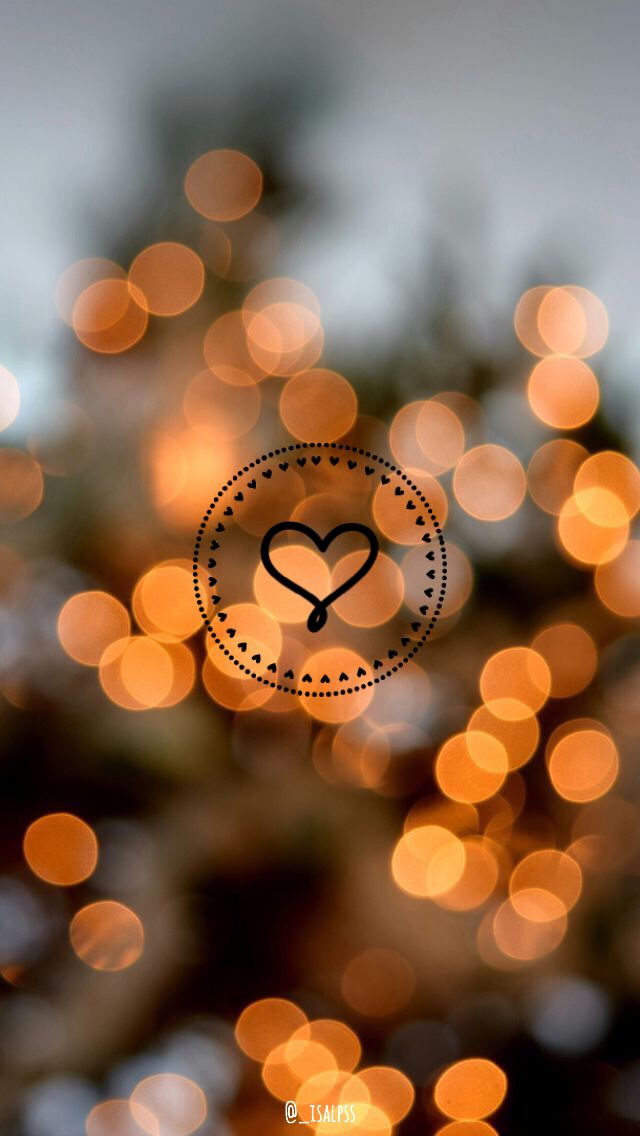 Если у вас есть время, увеличьте отснятое изображение на жк экране, чтобы дважды убедиться, что ваш фокус идеален — скажем, фокус на глазах вашего объекта, а не на его носу. Если вы фотографируете быстро движущиеся объекты, к примеру, на спортивных состязаниях, то здесь главное практика. Узнайте, как ведет себя ваша система автофокусировки, каковы ее сильные и слабые стороны, и как каждый раз она захватывает ваш объект.
Если у вас есть время, увеличьте отснятое изображение на жк экране, чтобы дважды убедиться, что ваш фокус идеален — скажем, фокус на глазах вашего объекта, а не на его носу. Если вы фотографируете быстро движущиеся объекты, к примеру, на спортивных состязаниях, то здесь главное практика. Узнайте, как ведет себя ваша система автофокусировки, каковы ее сильные и слабые стороны, и как каждый раз она захватывает ваш объект.
Объект на этой фотографии размыт, потому что он не попал в зону фокуса. Обратите внимание, что часть фотографии на самом деле довольно резкая (часть кадра ниже мухи), но это не та зона, которая мне нужна.
Другой тип размытия, когда объект не попал в фокус возникает, когда ваша глубина резкости недостаточно велика. К примеру, вы фотографируете группу людей, стоящих в два ряда, часть людей стоит ближе к вам, а часть дальше. Вы не можете одновременно сфокусироваться на двух рядах. Таким образом, вам нужно выбрать один или другой, или, возможно, попытаться сфокусироваться на расстоянии между ними, если конечно есть подходящий объект на котором бы смог зацепиться ваш автофокус. Но даже в этом случае некоторые области вашей фотографии будут не настолько резкими, насколько это возможно.
Но даже в этом случае некоторые области вашей фотографии будут не настолько резкими, насколько это возможно.
Особенно данная проблема заметна в пейзажной и макросъемки, где вы хотите, чтобы ваш объект максимально попадал в глубину резкости. В этих случаях вы, как правило, хотите сфокусироваться на наиболее важной части вашего объекта и принять факт небольшого размытия на остальной части изображения. Для увеличения глубины резкости очень важно, чтобы вы использовали более узкую диафрагму.
Вот почему пейзажные фотографы снимают на диафрагмах, прикрытых до значений f/8, f/11 и f/16, и почему макро-фотографы иногда даже снимают при f/22. Это все для получения достаточной глубины резкости.
NIKON D800E + 20 мм f/1,8 ФР 20 мм, ISO 100, 1/6, f / 16,0
Я сделал это фото с f/16, чтобы получить достаточную глубину резкости, так как ближайший объект находится очень близко ко мне. Даже в этом случае самые близкие и самые отдаленные детали на изображении не являются совершенно четкими — они приемлемо четкие. Но веб-изображение этого почти не заметно.
Но веб-изображение этого почти не заметно.
Однако вы не можете просто использовать очень маленькую диафрагму, например, f/22, для каждой фотографии, даже если она дает вам большую глубину резкости. При такой диафрагме вам потребуется более длинная выдержка, если хотите, чтобы ваше фото было хорошо проэспонированно, поэтому уже нужно использовать штатив или вспышку. Но помимо этого, узко закрытые диафрагмы дают другой тип размытия, который называется дифракция.
Дифракция
Размытие от дифракции не настолько узнаваемо, как предыдущие два типа, но оно так же играет важную роль в фотографии. Дифракция является фундаментальным свойством любых волн, включая световые волны. Когда свет проходит через отверстие, в нашем случае через отверстие диафрагмы ве – световая волна отклоняется от прямолинейного движения и начинает это препятствие огибать. Это очень легко заметить, если понаблюдать за волнами на воде. После успокаивающего созерцания водяных волн станет очевидным и другой немаловажный факт: чем меньше отверстие, через которое проходит волна, тем больше она рассеивается.
Применительно к фотографии это означает, что дифракция света сильнее размывает изображение при сильно закрытых диафрагмах, то есть именно тогда, когда увеличивается глубина резкости.
Физика дифракции выходит за рамки этой статьи, поэтому здесь вам просто важно понять и запомнить, что экстремальное закрытие диафрагмы ведет к потере резкости. В среднем дифракционное размытие начинает становиться заметным с диафрагм f/16 и уже. Почему в среднем? Потому что все зависит в конечном итоге от камеры, вернее ее матрицы.
Технически дифракция присутствует каждый раз, когда свет проходит через отверстие, независимо от его размера. Но дифракционное размытие не имеет большого значения, если оно не распространяется на несколько пикселей. На современных зеркальных и беззеркальных фотокамерах сложно увидеть дифракцию на диафрагмах, более широких, чем f/7,1 (хотя она существует). Воздействие дифракции на снимок минимально до f/11. И только когда вы достигаете особенно малых диафрагм за пределами f/16, дифракция становится серьезной проблемой качества фотоснимка. Взгляните на следующее сравнение (снимок со 100% увеличением), чтобы увидеть эффект дифракции:
Взгляните на следующее сравнение (снимок со 100% увеличением), чтобы увидеть эффект дифракции:
Обратите особое внимание на рисунок цветных точек на лице женщины.
Но, я все равно обычно снимаю на диафрагмах f/11 и f/16, несмотря на размытие от дифракции. Это две из моих наиболее часто используемых диафрагм для пейзажной фотографии, поскольку преимущество в глубине резкости часто стоит небольшой потери резкости от дифракции. Тем более никто не отменял поднятие резкости при постобработке.
И чтобы не вдаваться в подробности, мы дадим несколько рекомендаций по установке диафрагмы:
- На диафрагмах шире, чем f/7,1, не беспокойтесь о дифракции
- При диафрагмах от f/7,1 до f/10 дифракция видна при увеличении, но совсем чуть-чуть
- При диафрагмах от f/11 до f/16 отчетливо видна дифракция, но не критично и это не испортит фотографию
- Не используйте диафрагмы от f/22 или выше, если у вас нет особой причины, такой как макросъемка
Обратите внимание, что эти значения предполагают использование полнокадрового датчика камеры. Разделите диафрагму на свой кропфактор, чтобы найти эквивалентный диапазон для вашей камеры с кропфактором.
Разделите диафрагму на свой кропфактор, чтобы найти эквивалентный диапазон для вашей камеры с кропфактором.
NIKON D810 + TAMRON 15-30 мм F2,8 ФР 15 мм, ISO 64, 1/60, f/16,0
Наконец, что если вам понадобится диафрагма типа f/22 или даже меньше, чтобы получить достаточную глубину резкости. Стоит ли иметь дело с высоким уровнем дифракции? Не обязательно можно снимать со стеком по фокусу. Другими словами, используйте более резкую диафрагму, например, f/8, и сделайте серию фотографий, сфокусированных на разных местах объекта, затем эти фото объединяются при постобработке (современные графические редакторы позволяют это делать автоматически), чтобы получить максимально четкое изображение. Это работает только тогда, когда ваш объект не движется.
Фото сделано из 11 кадров при помощи стека по фокусу
NIKON Z 7 + NIKKOR Z 24-70 мм f / 4 S ФР70 мм, ISO 64, 1/8, f/11,0
Аберрации объектива
Последними в этом списке являются аберрации объектива или размытие ваших снимков просто потому, что ваш объектив “не резкий”.
Это единственный источник размытия, который вы можете побороть, купив другое оборудование (как правило более дорогое). Тем не менее, это редко является основной причиной размытой фотографии. Часто люди думают, что во всем виноваты их объективы, когда реальным виновником является то, что объект не попал в зону фокуса. Например, передний план по углам на пейзажной фотографии часто более размыт, чем остальная часть снимка, но обычно это происходит потому, что они не попали в зону фокуса.
Тем не менее, аберрация объективов существует, и она может иметь большее значение, при использовании одних объективов и меньшее при использовании других. Аберрации более заметны при широко открытых диафрагмах от f/1,4 до f/2,8, особенно в углах изображения.
Например, взгляните на два изображения ниже. Первое изображение получено с Samyang 14mm f/2.8, популярного объектива для астрофотографии, но с умеренными аберрациями объектива. Второй — от Nikon 14-24mm f/2.8, который имеет меньшую степень аберрации, в результате чего более резкие звезды выглядят как мелкие точки. Видно, что на первом снимке по краям изображение более размыто чем в центре. Если прикрыть диафрагму уже, то резкость увеличиться, но съемка статичных звезд очень требовательна к диафрагме, она должна быть максимально открыта, поэтому здесь мы бессильны.
Видно, что на первом снимке по краям изображение более размыто чем в центре. Если прикрыть диафрагму уже, то резкость увеличиться, но съемка статичных звезд очень требовательна к диафрагме, она должна быть максимально открыта, поэтому здесь мы бессильны.
Samyang 14мм f/2,8
Nikon 14-24мм F/2,8
Хорошей новостью является то, что, поскольку аберрации объектива полностью связаны с оборудованием камеры, вы можете посмотреть тесты объективов в Интернете, и выбрать нужный с минимальными искажениями. Только не заходите слишком далеко. Объектив с низкими аберрациями только сильно улучшает резкость фотографии, а стоить будет на порядок выше.
Думаю, теперь должно прийти понимание, что “самая резкая” диафрагма на большинстве объективов обычно находится в диапазоне от f/4 до f/8. Эти диафрагмы уравновешивают аберрации линзы (размытие при широких отверстиях диафрагмы) с дифракцией (размытие при малых значениях диафрагмы). Конечно, бывают веские причины снимать за пределами этого диапазона, чтобы получить необходимую глубину резкости. Но для большинства случаев и сюжетов этого диапазона будет достаточно.
Конечно, бывают веские причины снимать за пределами этого диапазона, чтобы получить необходимую глубину резкости. Но для большинства случаев и сюжетов этого диапазона будет достаточно.
Другие причины размытых фотографий
Хотя четыре фактора, приведенные выше, являются наиболее важными причинами размытых фотографий, есть несколько других, на которые стоит обратить внимание.
Во-первых, фотография с низким разрешением, естественно, содержит меньше деталей, чем фотография с большим количеством пикселей, при условии, что вы учли эти 4 фактора указанные выше. При кадрировании и увеличении фотографии нужно быть аккуратным есть порог, переступая который фото начинает терять резкость. А так же, не выбирайте JPEG в качестве типа файла, особенно сжатый JPEG, используйте RAW.
Наряду с этим, значение ISO играет роль в детализации изображения. Когда вы снимаете в темных условиях при высокой чувствительности ISO, вы получите много видимого шума, особенно в тенях. При подавлении шума во время постобработки теряется детализация и резкость
При подавлении шума во время постобработки теряется детализация и резкость
Шум на этом изображении заметно влияет на детализацию. Чрезмерное снижение шума может нанести ему еще больший вред.
NIKON D7500 + 300 мм f / 4 ФР 300 мм, ISO 1400, 1/800, f/4,0
Заключение
Как видите, есть много способов получить размытые фотографии. Ничто не мешает вам искусственно добавлять размытие в Photoshop, или подышать на объектив, чтобы затуманить фото. Однако, если вы пытаетесь избежать размытых фотографий, то в первую очередь берите во внимание четыре основных источника размытия: размытие при движении, непопадание в фокус, дифракция и аберрации объектива.
Невозможно полностью устранить все эти источники размытия. Зачастую улучшение одного источника размытия непоправимо ухудшает другой. Это становится все сложнее и сложнее, когда вы переходите к более технически сложным жанрам фотографии, например, к астрофотографии или макросъемке. Но помня эти 4 фактора, и постоянно практикуясь вы сможете получать фото максимально резкие.
Но помня эти 4 фактора, и постоянно практикуясь вы сможете получать фото максимально резкие.
Научитесь делать отличные фотографии под чутким контролем преподавателя на нашем самом понятном обучающем курсе: Я-Фотограф
Источник
Перевод: profotovideo.ru
Понравился урок? Поделись с друзьями!
Тэги: Техники фотосъемки, Съемка пейзажей, Предметная и макро съемка, Съемка с длинной выдержкой, Уроки для новичков
Как исправить размытые изображения: 3 способа
Автор Нолен Йонкер
Делиться Твитнуть Делиться Делиться Делиться Электронная почта
Размытое изображение никому не нравится, оно портит композицию. Попробуйте эти простые исправления.
Независимо от того, являетесь ли вы начинающим фотографом, инстаграмером или просто тем, кто копит фотографии в своей галерее, умение исправлять размытые изображения — это навык, за который вы будете благодарны.
На самом деле, если фотография размыта до такой степени, что трудно разобрать детали, вы не сможете полностью восстановить ее, и даже искусственный интеллект не сможет ее сохранить. Если изображение просто нужно немного подправить, стандартная программа для редактирования фотографий должна помочь.
Здесь мы продемонстрируем лучшие способы сделать размытые изображения четкими с помощью компьютерного программного обеспечения, онлайн-инструмента и мобильного приложения. Давайте сразу приступим.
1. Как исправить размытые изображения с помощью Picverse (Windows и Mac)
Во-первых, у нас есть Movavi Picverse, доступный как для Mac, так и для Windows. Это комплексное программное обеспечение для редактирования фотографий, которое использует искусственный интеллект для редактирования ваших фотографий, что ускоряет рабочий процесс.
Чтобы исправить размытое изображение с помощью Picverse:
- Загрузите программу и добавьте свою фотографию.
 Вы можете либо перетащить его прямо в редактор, либо перейти в File > Open и выбрать изображение на своем компьютере.
Вы можете либо перетащить его прямо в редактор, либо перейти в File > Open и выбрать изображение на своем компьютере. - Найдите вкладку Adjust на панели инструментов справа.
- Вы можете выбрать Автоматически , и технология искусственного интеллекта Picverse сделает все возможное, чтобы исправить на фотографии все, что, по ее мнению, нужно исправить. Однако это может не дать вам желаемого результата.
- Если выбрать Вручную , вы перейдете в ручной режим с кучей настраиваемых инструментов.
- Прокрутите вниз до вкладки Detail . Резкость и детализация — это инструменты, которые нам здесь нужны.
- Поднимите ползунок Sharpness . Будьте осторожны, не поворачивайте его слишком высоко, иначе ваша фотография может выглядеть зернистой.
- Теперь поднимите ползунок Details . Этот инструмент похож на маленькую волшебную палочку, которая точно настраивает все на фотографии.

- Если вы хотите добавить последний штрих, прокрутите вверх до Вкладка AI Adjust (все еще в ручном режиме), щелкните Enhance , переместите ползунок по своему вкусу и нажмите Apply .
Ну вот. Вы должны увидеть значительное уменьшение размытия фотографии. Чтобы сохранить изображение, перейдите в File вверху и Save оттуда. Имейте в виду, что вам нужно будет заплатить, чтобы удалить водяной знак.
Загрузить: Movavi Picverse для Windows | Mac (бесплатно, доступна подписка)
2. Как исправить размытые изображения с помощью Fotor (браузер)
Далее у нас есть один из наших любимых браузерных фоторедакторов, Fotor. Вам не нужно создавать учетную запись, чтобы использовать редактор, но она вам понадобится, чтобы позже сохранить результаты, поэтому создайте учетную запись или войдите, используя свой Google ID.
Чтобы исправить размытое изображение с помощью Fotor:
- Перейдите на веб-сайт Fotor и на вкладке Get a Quick Start выберите Photo Editor .
 Нажмите Загрузить фото , и вы будете перенаправлены в редактор.
Нажмите Загрузить фото , и вы будете перенаправлены в редактор. - Перетащите свое изображение или нажмите Открыть изображение , чтобы выбрать его на своем устройстве.
- Убедитесь, что вы находитесь на вкладке Настройка на левой панели.
- Перейдите к Basic Adjust .
- Резкость — это инструмент, который вам нужен. Поднимите ползунок по своему вкусу. Не включайте его слишком высоко, иначе ваше изображение будет выглядеть зернистым.
- Мы рекомендуем немного увеличить Contrast , пока вы все еще находитесь в базовой настройке.
Вот и все. Чтобы сохранить фотографию, нажмите Download в правом верхнем углу, задайте свойства изображения и выберите местоположение. Этот метод бесплатный, и вы не получите водяной знак на своей фотографии. Однако вы можете заплатить, чтобы получить доступ к более продвинутым функциям.
3. Как исправить размытые изображения с помощью Remini (Mobile)
Наконец-то у нас есть Remini, доступный как для Android, так и для iOS. Это приложение обладает ударом. Его мощная технология искусственного интеллекта может улучшить практически все, и она улучшает всю композицию, а не только основной объект, как некоторые другие инструменты улучшения искусственного интеллекта.
3 изображения
Чтобы исправить размытое изображение с помощью Remini:
- Откройте приложение, и вы сможете сразу выбрать фотографию из раздела Предлагаемые . В противном случае нажмите Другие фотографии и найдите свою фотографию в фотоальбоме.
- Появится всплывающее окно. Если вы хотите заплатить за версию Pro, коснитесь нижней вкладки Enhance + . Но вы можете делать все это бесплатно, если хотите посмотреть 30-секундную рекламу; просто выберите 9 лучших0026 Улучшение вкладка.

- Нажмите на маленькую вкладку X Rewards, предоставленную , в верхнем углу, как только объявление будет готово.
- Пока проигрывалась реклама, Remini творила чудеса на заднем плане. Вы будете перенаправлены в окно с вашими результатами.
- Перетащите ползунок с маленькими стрелками, чтобы увидеть до и после. Вы можете нажать на второй значок предварительного просмотра внизу, чтобы просмотреть результаты крупным планом.
- Чтобы загрузить фотографию, коснитесь маленькой значок стрелки в правом верхнем углу и выберите Сохранить . К сожалению, вам придется посмотреть еще одну 30-секундную рекламу, но оно того стоит.
Результаты впечатляют. Однако это не означает, что его улучшения всегда правильны; ознакомьтесь с нашим подробным руководством по Remini, чтобы узнать больше о его ограничениях.
Загрузить: Remini для Android | iOS (доступны бесплатные покупки в приложении)
Советы по исправлению размытых изображений
Всякий раз, когда вы пытаетесь размыть изображение в программе для редактирования фотографий, увеличьте контрастность и уменьшите блики и тени , пока вы это делаете. Это не устраняет размытие, но делает изображение немного более заметным, создавая иллюзию того, что оно было улучшено. Поэкспериментируйте со всеми основными настройками настройки, чтобы увидеть, что вы можете придумать.
Это не устраняет размытие, но делает изображение немного более заметным, создавая иллюзию того, что оно было улучшено. Поэкспериментируйте со всеми основными настройками настройки, чтобы увидеть, что вы можете придумать.
Всегда ищите настройки помимо основных инструментов настройки; Детали и Улучшение в Picverse являются хорошими примерами дополнительных инструментов, которые могут помочь исправить размытые изображения. В фотошопе 9Инструмент 0026 Smart Sharpen — отличный способ исправить размытые изображения.
Если вы ищете быстрый способ исправить размытое изображение, не включая компьютер и не открывая программу редактирования, вы можете сделать это в стандартном приложении для работы с фотографиями на смартфоне. Прочтите наше полное руководство по использованию инструмента Sharpen в Google Фото. А на iPhone найдите свое изображение в приложении «Фотографии», коснитесь Изменить , прокрутите до Резкость и включите его.
Наконец, лучший способ справиться с размытыми фотографиями — обратиться к источнику. У нас есть полное руководство о том, как избежать размытых фотографий. Подвела; держите камеру неподвижно, приобретите штатив, используйте более короткую выдержку и уменьшите значение ISO.
Получите кристально чистые изображения
Мало что раздражает больше, чем размытое изображение; это может испортить особые или спонтанные моменты, которые вы хотели запечатлеть. Возможно, вам просто нужна улучшенная версия фотографии, которую вы сохранили из Интернета. К счастью, есть решения.
Теперь у вас есть несколько методов исправления размытых изображений. Вернитесь к этому руководству в следующий раз, когда у вас получится размытый снимок.
Как сделать фон изображения прозрачным: 7 разных способов
Читать Далее
Делиться Твитнуть Делиться Делиться Делиться Эл. адрес
адрес
Похожие темы
- Креатив
- Редактор изображений
- Советы по редактированию изображений
- Онлайн-инструменты
Об авторе
Нолен Йонкер (опубликовано 77 статей)
МУО Редактор творческого отдела. Нолен является профессиональным автором контента с 2019 года. Им нравится все, что связано с цифровым редактированием и социальными сетями. Вне работы вы обнаружите, что они играют в видеоигры или пытаются улучшить свои навыки редактирования видео.
Еще от Нолен Йонкер
Комментарий
Подпишитесь на нашу рассылку
Подпишитесь на нашу рассылку, чтобы получать технические советы, обзоры, бесплатные электронные книги и эксклюзивные предложения!
Нажмите здесь, чтобы подписаться
Unblur Images: Бесплатный онлайн-инструмент для удаления размытия изображений
Unblur Images: Бесплатный онлайн-инструмент для устранения размытия изображений | ФоторСделайте размытое изображение четким с помощью ИИ
Чтобы размыть изображения в Photoshop, требуется много времени и усилий. Теперь вы можете исправить размытые изображения одним щелчком мыши с помощью инструмента устранения размытия изображений Fotor! Fotor, работающий на основе искусственного интеллекта, автоматически и точно проанализирует и удалит размытие с ваших фотографий. Все, что вам нужно сделать, это загрузить свое размытое изображение, а Fotor позаботится обо всем остальном. Это 100% автоматически. Попробуйте Fotor, чтобы размыть изображения и создать кристально чистые изображения за считанные секунды!
Теперь вы можете исправить размытые изображения одним щелчком мыши с помощью инструмента устранения размытия изображений Fotor! Fotor, работающий на основе искусственного интеллекта, автоматически и точно проанализирует и удалит размытие с ваших фотографий. Все, что вам нужно сделать, это загрузить свое размытое изображение, а Fotor позаботится обо всем остальном. Это 100% автоматически. Попробуйте Fotor, чтобы размыть изображения и создать кристально чистые изображения за считанные секунды!
Размытие изображения сейчас
Размытие изображения в режиме реального времени
Существует множество причин, по которым фотография может выглядеть размытой. Это может быть вызвано дрожанием камеры, движением объекта, расфокусировкой, условиями освещения и т. д. Неважно, что вызвало размытие на вашей фотографии, средство для удаления размытия фотографий от Fotor поможет вам удалить размытие изображения без каких-либо хлопот! Устраните размытость изображения и сделайте его четким прямо сейчас.
Unblur Image Now
Повышение резкости размытых изображений с легкостью
Увеличение резкости изображений сделает их более четкими и детализированными. Fotor делает повышение резкости изображений простым и быстрым. Нажмите на инструмент резкости фотографии и перетащите ползунок, чтобы настроить уровень резкости изображения в соответствии с вашими предпочтениями. Это так просто. Вы можете быстро превратить размытое изображение в четкое изображение!
Убрать размытие изображения
Улучшить качество изображения и цвета
Изображение выглядит размытым и серым? Не проблема. Инструмент устранения размытия изображения с искусственным интеллектом от Fotor автоматически корректирует цвет, яркость, насыщенность и контраст изображения, делая его более ярким и четким. Легко восстановить первоначальную красоту и четкость вашей фотографии.
Unblur Image Now
Улучшение и масштабирование изображений для повышения качества
Сделайте размытые фотографии с низким разрешением на смартфоне более четкими и большими. С Fotor вы можете легко масштабировать изображения и улучшать качество фотографий . Всего одним щелчком мыши вы можете увеличить изображение, удалить размытость и шум, а также восстановить детали фотографии. В мгновение ока вы получите четкое, детализированное изображение, которое выглядит так, как будто оно было снято высококачественной цифровой зеркальной камерой.
С Fotor вы можете легко масштабировать изображения и улучшать качество фотографий . Всего одним щелчком мыши вы можете увеличить изображение, удалить размытость и шум, а также восстановить детали фотографии. В мгновение ока вы получите четкое, детализированное изображение, которое выглядит так, как будто оно было снято высококачественной цифровой зеркальной камерой.
Размытие изображения сейчас
Загрузите приложение Fotor, чтобы размыть фотографии на ходу
Fotor — это не только онлайн-инструмент, у него также есть мобильное приложение, которое вы можете использовать для размывания фотографий на вашем iPhone или устройстве Android. Нажав одну кнопку, вы можете исправить размытые изображения и сразу же сделать их более четкими. Это также позволяет вам настроить параметры, чтобы получить наилучший вид. Превратите свой быстрый снимок в потрясающее изображение, как профессионал.
Unblur Image Now
Powerful Image Enhancement Toolkit
Помимо возможности устранения размытия изображений, Fotor также предлагает множество инструментов для редактирования фотографий, которые помогут вам улучшить ваши фотографии. Вы можете добавлять фотофильтры и эффекты , выпрямлять или поворачивать изображения для их исправления, размывать фон изображения , и даже превращать изображение в картину . Наслаждайтесь безграничными возможностями размывания изображений и мгновенного повышения их четкости.
Вы можете добавлять фотофильтры и эффекты , выпрямлять или поворачивать изображения для их исправления, размывать фон изображения , и даже превращать изображение в картину . Наслаждайтесь безграничными возможностями размывания изображений и мгновенного повышения их четкости.
Размыть изображение сейчас
Как размыть изображение?
- Размытие изображения выполняется просто и быстро с помощью инструмента Fotor для устранения размытия изображения на основе искусственного интеллекта. Во-первых, нажмите кнопку ниже «Отменить размытие изображения сейчас».
- Загрузите размытое изображение в Fotor, Fotor автоматически начнет размывать изображение с помощью инструмента «Увеличитель AI». Через несколько секунд вы получите кристально чистое изображение высокого качества, которое можно загрузить и поделиться им.
- При необходимости можно дополнительно настроить изображение.
 Настройте такие параметры, как резкость, цвет, насыщенность, яркость, контрастность и другие, чтобы получить желаемый вид.
Настройте такие параметры, как резкость, цвет, насыщенность, яркость, контрастность и другие, чтобы получить желаемый вид. - Когда вы будете удовлетворены результатом, нажмите «Скачать», чтобы загрузить изображение в полном разрешении в качестве HD.
Размыть изображение сейчас
Часто задаваемые вопросы о размывании изображения
Как размыть изображение на iPhone?
Ищете быстрый и простой способ размыть изображения на телефоне? Приложение Fotor для улучшения фотографий может помочь вам исправить размытые изображения и легко сделать их четкими. Просто откройте свое изображение в приложении Fotor, выберите инструмент «Улучшение фотографий одной вкладкой» и запустите его. Он автоматически настроит и размоет изображение для вас в одно мгновение.
Как размыть текст на изображении?
Вы можете легко исправить размытый текст на изображении с помощью онлайн-устранителя размытия изображений Fotor. Используя искусственный интеллект (ИИ), он автоматически обнаруживает и исправляет размытые текстовые изображения и неровные края на ваших фотографиях. Вы также можете использовать его инструмент повышения резкости изображения, чтобы повысить резкость текста на изображении, чтобы сделать его более читаемым.
Используя искусственный интеллект (ИИ), он автоматически обнаруживает и исправляет размытые текстовые изображения и неровные края на ваших фотографиях. Вы также можете использовать его инструмент повышения резкости изображения, чтобы повысить резкость текста на изображении, чтобы сделать его более читаемым.
Как убрать пиксели с изображения?
Средство устранения размытия изображений Fotor позволяет удалять пиксели с изображений всего одним щелчком мыши. Все, что вам нужно сделать, это перетащить изображение, которое вы хотите депикселизировать, в Fotor, и Fotor сразу же начнет исправлять ваше пикселизированное изображение. Используя технологию искусственного интеллекта, он сглаживает пикселизацию и увеличивает изображение до высочайшего качества.
Удалите размытие изображений и сделайте их более четкими
С помощью инструмента Fotor для удаления заусенцев вы можете быстро и легко удалить размытие с фотографий. Просто загрузите размытую фотографию, чтобы начать. Всего за несколько секунд вы можете с легкостью сделать фотографию более четкой и четкой!
Всего за несколько секунд вы можете с легкостью сделать фотографию более четкой и четкой!
Unblur Image Now
Откройте для себя дополнительные возможности Fotor
Mac
Загрузите фоторедактор Fotor для Mac, чтобы легко редактировать фотографии. Обрезка, настройка, эффекты, ретушь, коллаж, всплеск цвета, художественные эффекты, графический дизайн — все функции сделают ваши фотографии блестящими.
редактор фотографий
Используйте бесплатный онлайн-редактор фотографий Fotor, чтобы редактировать фотографии, обрезая изображения, изменяя их размер, добавляя текст, фильтры, эффекты, рамки и многое другое прямо в браузере.
Рекомендуемые статьи блога
Подкаст — Размытые фотографии
MD Goatman BP Бонус, Криптозоология, Фольклор, Призраки, История, Тайна, Мифология, Нью Эйдж, Паранормальные явления, Суеверия, НЛО
Дэвид запускает Blurry Photober с уникального бонусного эпизода, посвященного паранормальным явлениям! Трое подкастеров выходят на ринг, чтобы состязаться в остроумии и проверить свои знания паранормальных мелочей, а Флорой выступает в качестве ведущей. Дерек Хейс из «Монстров среди нас», Брент Хэнд из «Истерии 51» и Амберроуз Хаммонд из «Призрачного разговора» сражаются за хвастовство […]
Дерек Хейс из «Монстров среди нас», Брент Хэнд из «Истерии 51» и Амберроуз Хаммонд из «Призрачного разговора» сражаются за хвастовство […]
MD Goatman Криптозоология, Эпизоды, Фольклор, Интервью, Тайна, Паранормальные явления, Необъяснимое
Автор В. Т. Уотсон снова вернулся, чтобы рассказать о своей новой книге Canadian Monsters & Mysteries! Флора приветствует У.Т. Уотсона, который снова поделится с вами некоторыми замечательными историями и знаниями из его книги Canadian Monsters & Mysteries, которая уже доступна! Охватывая огромное количество тем, книга Трэвиса охватывает весь спектр от криптидов до НЛО и даже некоторых сюрпризов […]
MD Goatman Episodes, Folklore, Ghosts
Дэвид вернулся с еще несколькими жуткими историями о привидениях у костра! В десятом выпуске историй о привидениях у костра вы услышите классическую сказку Блэквуда, пару загадок и стихотворение Бодлера. Жуткая история о том, как вы не слишком усердно занимаетесь домашним заданием. Пара коротких загадок добавит веселья. И […]
Жуткая история о том, как вы не слишком усердно занимаетесь домашним заданием. Пара коротких загадок добавит веселья. И […]
MD Goatman Криптозоология, Эпизоды, Фольклор, Призраки, История, Мифология, Паранормальные явления
Темный Марк Солофф возвращается в Blurry Photos, чтобы обсудить очаровательного ёкая! Вас ждут переподготовка и несколько новых историй о йокай, пока Темная Марка вместе с Флорой изучает японские знания. Не посещенный более 230 эпизодов, Дэвид возвращает Марка в шоу, чтобы вернуться к этой веселой и интересной теме. Японские знания богаты […]
MD Goatman Эпизоды, Фольклор, История, Мифология, Религия, Духовность
Дэвид и Джейсон возвращаются во вторую часть «Ангелов»! Завершив иерархию и визуально обсуждая эволюцию Ангелов, мальчики продолжают свое увлекательное путешествие по религиозным знаниям. Обсуждается высший хор, описываются еще 3 существа и их обязанности. Затем Флора обращается к тому, как такие существа стали рассматриваться через […]
Обсуждается высший хор, описываются еще 3 существа и их обязанности. Затем Флора обращается к тому, как такие существа стали рассматриваться через […]
MD Goatman BP Bonus, Cryptozoology, Episodes, Interview, Roundtable, Sasquatch
Флора, Дерек и Зенгер вернулись со специальным гостем, чтобы обсудить фильм 2019 года «Обман!». Мальчики разговаривают со сценаристом и режиссером Мэттом Алленом о его инди-фильме «Обман» и получают некоторое представление о его создании. Мэтт рассказывает несколько историй и событий, связанных с созданием фильма. Флора узнает об опасностях, скрывающихся […]
MD Goatman Эпизоды, Фольклор, История, Мифология, Религии, Духовность
Джейсон из подкаста Dragons in Genesis возвращается, чтобы обсудить ангелов в этом эпизоде из двух частей! Флора и Джейсон погружаются в историю и происхождение концепции ангелов в этой первой части эпизода, состоящего из двух частей. Откуда они пришли? Всегда ли они выглядели так, как большинство людей представляют себе в наши дни? Дэвид […]
Откуда они пришли? Всегда ли они выглядели так, как большинство людей представляют себе в наши дни? Дэвид […]
MD Goatman BP Bonus, Cryptozoology, Miss Cryptid Contest
ЯВНОЕ ПРЕДУПРЕЖДЕНИЕ (некоторые ругаются) Пришло время — бюллетени поданы, и у нас есть лучший криптид, который станет короной в конкурсе чемпионов «Мисс Криптид 2022»! Флора объявляет победительницу конкурса чемпионов «Мисс Cryptid 2022», по результатам голосования ВАС, слушающая аудитория! Последние 10 лет сошли […]
MD Goatman Cryptozoology, Episodes, Interview, Uncategorized
Флора приветствует мальчиков из подкаста Monster Fuzz для веселого и живого обсуждения! Роб и Имонн из подкаста Monster Fuzz присоединяются, чтобы поговорить о криптидах, подкастинге, Lego, Ирландии и многом другом! Дэвид рассказывает о своих 10 годах подкастинга, включая любимые эпизоды и самые странные криптиды.

 Крепко прижмите локти к груди и используйте видоискатель, а не экран Live View (поднесите камеру к лицу, чтобы она оставалась устойчивой). Поддерживайте камеру левой рукой, обхватив объектив снизу, а правой рукой возьмитесь за рукоятку камеры и плавно нажмите кнопку спуска затвора.
Крепко прижмите локти к груди и используйте видоискатель, а не экран Live View (поднесите камеру к лицу, чтобы она оставалась устойчивой). Поддерживайте камеру левой рукой, обхватив объектив снизу, а правой рукой возьмитесь за рукоятку камеры и плавно нажмите кнопку спуска затвора. А всё, что будет лежать перед или позади этой плоскости, начнёт постепенно размываться. Сила этого эффекта размытия, то есть скорость падения резкости, зависит от диафрагмы.
А всё, что будет лежать перед или позади этой плоскости, начнёт постепенно размываться. Сила этого эффекта размытия, то есть скорость падения резкости, зависит от диафрагмы. Небольшой просчёт в выборе точки фокусировки может оставить объект съёмки полностью за пределами фокальной плоскости. Так можно получить, например, фото человека с идеально резкими мочками ушей и размытыми глазами.
Небольшой просчёт в выборе точки фокусировки может оставить объект съёмки полностью за пределами фокальной плоскости. Так можно получить, например, фото человека с идеально резкими мочками ушей и размытыми глазами.

 Вы можете либо перетащить его прямо в редактор, либо перейти в File > Open и выбрать изображение на своем компьютере.
Вы можете либо перетащить его прямо в редактор, либо перейти в File > Open и выбрать изображение на своем компьютере.
 Нажмите Загрузить фото , и вы будете перенаправлены в редактор.
Нажмите Загрузить фото , и вы будете перенаправлены в редактор.
 Настройте такие параметры, как резкость, цвет, насыщенность, яркость, контрастность и другие, чтобы получить желаемый вид.
Настройте такие параметры, как резкость, цвет, насыщенность, яркость, контрастность и другие, чтобы получить желаемый вид.